「モバイルSuica」アプリの使い方をくわしく解説!
モバイルSuicaはiPhoneなどスマホ操作1つで登録、チャージなどの使い方ができる便利なアプリサービスです。登録の手順や年会費、Suicaの種類や機種変更時の引き継ぎなど、iPhoneやその他スマホでのモバイルSuicaアプリの使い方をまとめました。

目次
- 1「モバイルSuica」アプリとは
- ・Suicaの機能を搭載したアプリ及びサービス
- ・種類
- 2「モバイルSuica」アプリで利用可能なカード
- ・利用可能なクレジットカードの種類
- ・注意点
- 3「モバイルSuica」アプリの年会費
- ・年会費が無料になるケース
- ・年会費が1050円(税込)になるケース
- ・注意点
- 4「モバイルSuica」アプリの使い方~ダウンロード~
- ・アプリのダウンロード
- ・注意点
- 5「モバイルSuica」アプリの使い方~会員登録~
- ・会員登録方法
- 6「モバイルSuica」アプリの使い方~チャージ~
- ・チャージ方法
- ・オートチャージ機能の条件
- 7「モバイルSuica」アプリの使い方~機種変更~
- ・機種変更時の引き継ぎ方法
- ・合わせて読みたい!Suicaに関する記事一覧
「モバイルSuica」アプリとは
モバイルSuicaはiPhoneやAndroidなどのスマホから利用することができるアプリサービスです。既存のSuicaのサービスをスマホアプリを介して利用できるようになるため、登録のハードルもぐっと下がりました。
このページではモバイルSuicaの登録方法やサービスの種類、年会費がいくらかかるかや機種変更時の引き継ぎ操作などをまとめています。アプリの基本的なサービス内容はここを見れば分かるためぜひ参考にしてみてください。
Suicaの機能を搭載したアプリ及びサービス
まずモバイルSuicaとはどんなサービスを提供しているアプリなのかについてです。Suicaの知名度は特に関東地方では高く、チャージ(入金)をすることで年会費0でさまざまな決済に利用することができる交通系電子マネーの1つです。
モバイルSuicaはSuicaとは形態こそ違うものの、アプリとしてのサービス内容は既存のSuicaと大きく変わることはありません。
種類
続いてモバイルSuicaのアプリの種類についてです。モバイルSuicaと聞くと1つのアプリサービスを想像させますが、実際はモバイルSuicaの中にも2種類あり、受けられるサービス内容も若干異なってきます。
モバイルSuicaとEASYモバイルSuicaの2種類があるため、どちらを登録するか事前にざっと目を通しておくことをおすすめします。
モバイルSuica
モバイルSuicaはこのページのメインでもある、通常のモバイルSuicaとなります。モバイルSuicaという名前を出された場合、ほとんどの場合こちらのアプリを指しています。スマホやフィーチャーフォンで登録ができ、取り回しもよいです。
EASYモバイルSuica
EASYモバイルSuicaはモバイルSuicaと少し違い「受けられるサービスの種類が少ない分、登録のハードルも低い」アプリとなっています。何らかの理由でモバイルSuicaが使えない人にとっては、EASYモバイルSuicaの方が便利と言えます。
EASYモバイルSuicaはクレジットカード要らず
詳しくは後述しますがモバイルSuicaはクレジットカードの登録が必要となります。クレジットカードと紐付けることでモバイルSuicaのサービスはより便利さを増します。
しかし一方で何らかの理由でクレジットカードが使えない主婦や学生、あるいはクレジットカードを登録したくないという人はEASYモバイルSuicaでも充分と言えます。
EASYモバイルSuicaの注意点としてクレジットカードの登録が要らないことから、オートチャージやクレジットカードによる入金、また定期券としては使うことができません。
 「モバイルSuica」が反応しないときの対処法!
「モバイルSuica」が反応しないときの対処法!「モバイルSuica」アプリで利用可能なカード
続いてモバイルSuicaの登録に必要なものとしてクレジットカードがあげられます。ここでは登録の際に使えるクレジットカードについてまとめました。
利用可能なクレジットカードの種類
モバイルSuicaの登録時に使えるクレジットカードの種類の筆頭には、JR東日本グループが発行しているViewカードがあげられます。その他JCB、VISA、Mastercard、American Express、Diners Club、JR東海エクスプレスカードが利用できます。
注意点
モバイルSuicaにクレジットカードを登録するときの注意点には以下のようなものが含まれます。事前に気をつけておく必要があります。
1枚のクレジットカードで複数端末の登録不可
まず1枚のクレジットカードでiPhoneなど複数の端末への登録はできません。これは不正利用を防止するための措置であり、これにより犯罪件数を下げることにも貢献しています。機種変更時の引き継ぎの際には注意です。
海外で発行されたカード/ブランドデビットカード/プリペイドカードは登録不可
また、モバイルSuicaの登録には海外で発行されたカードが使えない点にも注意です。日本でつくられたクレジットカードとは基準が異なるため、日本でつくられたクレジットカードを利用しなければなりません。
「モバイルSuica」アプリの年会費
続いてモバイルSuicaの使い方の1つとして重要なアプリの年会費についてまとめました。電子マネーが溢れている昨今、年会費がいくらかかるかは非常に大切です。
年会費が無料になるケース
モバイルSuicaの年会費には2種類あり、無料か税込み1,050円となっています。無料であるならばまだしも、年会費1,050円はなかなかあなどれない金額とも言えるかもしれません。
どういった場合に年会費が無料になり、またかかるのか以下にまとめました。まずは年会費が無料になるケースからです。
JR東日本グループのビューカードでの登録
JR東日本がサービス提供している、Viewカードをクレジットカード登録することでモバイルSuicaの年会費がタダになります。事前に持っている人はこちらの登録をおすすめします。
iOSからのApp Suica会員
また、iPhoneを利用している人はiOSのApp Suica会員になることができます。App Suica会員の人もモバイルSuicaの年会費が無料になります。
EASYモバイルSuica会員
最後にEASYモバイルSuica会員の人も年会費が無料になります。アプリサービス移行の手続きをする必要はありますが、こちらは機種やクレジットカードなどの制限がないのも特徴です。
年会費が1050円(税込)になるケース
続いてモバイルSuicaの年会費が1,050円かかる場合についてです。年会費を無料に抑えられないケースにはクレジットカードが関わってきます。
その他のブランドカードでの登録
年会費を無料で抑えられる上記のようなケースにあてはまらず、JR東日本のViewカード以外のクレジットカードを登録した場合に年会費がかかることになります。
注意点
「年会費無料」と聞くとややこしい制限があるようにも感じられますが、モバイルSuicaの場合には意外にもたくさんの無料にする方法が用意されていることが分かります。
1,050円かかっている人は上記の方法で無料に抑えられないか試してみることをおすすめします。
2020年2月26日以降無料化予定
また、朗報として2020年2月26日以降は現在年会費がかかっている人でも無料で利用できることが分かっています。登録できるクレジットカードは1枚のため、2020年2月末まで待てるという人はそのままでいるのもアリかもしれません。
「モバイルSuica」アプリの使い方~ダウンロード~
モバイルSuicaのアプリの使い方、ダウンロードについてです。モバイルSuicaを使う上でアプリのダウンロードは欠かせません。対応したアプリをダウンロードします。
アプリのダウンロード
モバイルSuicaを使う上でアプリは3種類あります。どれでもよいというわけではなく、iPhoneならiPhone用のアプリというように端末に対応したアプリのダウンロードが求められます。
iPhone
モバイルSuicaのiPhone用のアプリは以下のリンクからダウンロードできます。iPhoneを利用している人にとってApp Suicaは重要です。
Android
Androidを利用している人は下記のリンクからダウンロードが可能です。iOSと違い、年会費がその他の方法で無料にならないか調べておくのが吉です。
フィーチャーフォン
モバイルSuicaはスマホだけでなく、フィーチャーフォンでも利用することができます。フィーチャーフォンの場合、ダウンロードリンクは下記のものを利用できます。
注意点
3つのプラットフォームで用意されているモバイルSuicaのアプリですが、ダウンロードに関する注意点もあります。
フィーチャーフォンはサービス終了予定
iPhoneなどスマホでの利用をメインに見据えているため仕方がないと言えるかもしれませんが、モバイルSuicaはフィーチャーフォンへの対応を終了することが分かっています。もちろんカードなど他の媒体でSuicaを利用できます。
「モバイルSuica」アプリの使い方~会員登録~
モバイルSuicaはiPhoneやフィーチャーフォンなど多数の媒体で使えることが分かりました。対応しているデバイスが分かったところで、次は会員登録とはどんな手順で進んでいくかについてです。
会員登録方法
モバイルSuicaの会員登録に必要なものは個人情報とクレジットカード情報です。以前のSuicaのカードをお持ちの方は引き継ぎ操作をすることができます。
Suica定期券を持っていないときの手順
モバイルSuicaをダウンロードしたらまずは「新規入会登録」を行います。その後利用規約に同意し、個人情報を埋めていきます。最後にクレジットカードを登録して終了になります。画面に案内が表示されるため、新規入会登録を押せば戸惑うことはありません。
Suica定期券を切り替える手順
お手持ちのiPhoneにあらかじめ持っているSuicaカードを移すことができます。画面右上のプラスマークからカード取り込みを選ぶことでモバイルSuicaに切り替えることができます。取り込んだ元カードは使用できなくなる点に注意です。
Apple PayからSuicaを始める手順
iPhoneではApple PayからSuicaを始めることもできます。Apple Payに事前にクレジットカードを登録しておくことが可能です。使い方はWalletアプリを起動し、カードの追加を選びます。Apple Payを介してSuicaにもクレジットカード情報を登録できます。
EASYモバイルSuicaに登録する手順
EASYモバイルSuicaへの登録もアプリをiPhoneなど手持ちの端末にダウンロードし、新規会員登録から個人情報を入力していく、モバイルSuicaアプリの使い方と同じです。
モバイルSuicaと使い方の上で違う点はクレジットカードを登録する必要がないことです。コンビニで現金チャージなど他のチャージ方法を選ぶ必要があります。
 【iPhone】Apple PayのSuicaに現金でチャージする方法!
【iPhone】Apple PayのSuicaに現金でチャージする方法!「モバイルSuica」アプリの使い方~チャージ~
モバイルSuicaはSuica内にある残高を支払いに使うことができますが、事前にスマホで操作してチャージしておく必要があります。
チャージ方法
モバイルSuicaのチャージはEASYモバイルSuicaでの使い方とは違い、オートチャージを含め複数のチャージ方法を選ぶことができます。代表的なものを以下に上げます。
クレジットカード
JRのViewカードやその他のクレジットカードなど、登録したクレジットカードからチャージする方法です。スマホでの操作のみでチャージできるため、ワザワザ店頭に出向いてチャージする必要がなくスピーディーかつ便利です。
現金
従来のSuicaカードと同じく、Suica取り扱い店や自動券売機にて現金でチャージすることも可能です。手持ちの小銭を少なくしたい、スマホのバッテリーが切れていて操作できないといった場合にはこちらも役に立ちます。
JRE POINT WEBサイトのポイント
クレジットカードや現金ほど一般的ではありませんが、JRE(JR東日本)のポイントもチャージに使うことができます。ポイントを持っている人は使い方の1つとして覚えておくことで無駄なくJREのポイントを使いきることができます。
オートチャージ機能の条件
EASYモバイルSuicaとは違う、モバイルSuicaの使い方の特徴としてクレジットカードでのチャージとオートチャージがあります。
オートチャージ機能とはモバイルSuicaのチャージ金額が一定残額を下回った場合、自動的にチャージされるシステムです。
支払いにビューカードを登録する
モバイルSuicaのオートチャージ機能には条件があります。条件とは支払いにViewカードを登録することで、他のクレジットカードではオートチャージ機能を利用することができません。オートチャージ機能を使いたい人は事前に用意しておく必要があります。
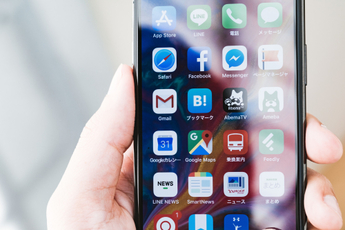 「モバイルSuica」と「SMART ICOCA」はどっちがお得か解説!
「モバイルSuica」と「SMART ICOCA」はどっちがお得か解説!「モバイルSuica」アプリの使い方~機種変更~
モバイルSuicaは機種変更の引き継ぎ操作にももちろん対応しています。SuicaカードやモバイルSuicaなど、かつて利用していた古い媒体のものでも残額を失うことなく機種変更で全て引き継ぎすることができるため安心です。
機種変更時の引き継ぎ方法
機種変更時の引き継ぎ操作は「古いスマホ」と「新しいスマホ」の両方で引き継ぎ操作をする必要があります。また、改札の中に入った状態で引き継ぎ操作を行うことはできません。
Androidスマホで操作する手順
機種変更時はまず旧スマホでの操作から入ります。「その他」メニューから会員メニューを呼び出し、「携帯情報端末の機種変更」から「機種変更する」を選びます。その後終了を選び旧スマホでの操作は終了です。
新しいスマホで起動画面にある「再発行、機種変更の方はこちら」をタップします。その後メールアドレスとSuicaパスワードの入力を求められます。「初期設定をする」を選び実行すれば全ての機種変更手続きが完了します。
iOSスマホで操作する手順
iOSスマホの場合も、Androidスマホでの機種変更引き継ぎ操作と変わりありません。一時的に旧スマホに登録されている個人情報をモバイルSuicaのデータバンクに預け、それを新スマホで再び受け取りにいく仕様となっています。
iOSの場合もAndroidの場合も共通していることとして、まず旧スマホから機種変更の引き継ぎ操作を始めなければいけません。旧スマホを処分する予定のある人は特に注意です。
合わせて読みたい!Suicaに関する記事一覧
 【iPhone X】「Suica」にチャージする方法をくわしく解説!
【iPhone X】「Suica」にチャージする方法をくわしく解説! iPhoneでSuicaの使い方!設定方法や注意点も解説!
iPhoneでSuicaの使い方!設定方法や注意点も解説! Apple PayのSuica定期券の利用方法!メリット/デメリットも解説!
Apple PayのSuica定期券の利用方法!メリット/デメリットも解説! 【モバイルSuica】iPhoneの機種変更の引き継ぎ/移行方法!
【モバイルSuica】iPhoneの機種変更の引き継ぎ/移行方法!






















